

Muito Obrigada por colocar um link para este tutorial sempre que você mostrar a sua realização dessa tag em um site, em um grupo, ou enviar por e-mail!
**************************
Para realizar esse tutorial você precisa do plugin:
- Alien Skin Eye Candy / Impact
e do material abaixo:

**************
*É proibido suprimir marcas d'água do material fornecido, alterar, fazer "mists" ou renomear os tubes, a fim de respeitar o trabalho dos autores.
- O tube de flores é de Christin
- O tube de velas é de Sheli
- O tube de bola de Natal é de PHtube
- O tube do título é de Katussia
Você pode entrar no grupo onde ela envia os seus tubes AQUI
- O tube de ursinho é de Paci
- O background usado no trabalho é de JHanna
Você pode ingressar no seu grupo de envio de tubes AQUI ******************
Preparação
Por segurança, duplique os tubes e imagens em seu Psp:
- Window / Duplicate
- Feche os originais e trabalhe com as cópias!
*****************
Clique AQUI para imprimir o tutorial
**********************
Você pode usar a seta para seguir os passos do tutorial.
Clique nela e arraste-a ao longo do tutorial!

***************
1- Abra uma nova imagem transparente com 800 por 650 pixels e selecione-a (Select All).
2- Abra o background JHanna_55Bground, copie-o e cole dentro da seleção (Paste Into Selection)
Retire a seleção (Select None).
De acordo com as cores dos seus tubes, você pode colorizar o background usando o Adjust / Hue and Saturation / Colorize, mas você pode conseguir um melhor resultado usando a opção "Hue Map". Experimente!
3- Abra o tube de flores de Christin, ou outro de sua preferência, copie-o e cole como nova layer.
Eu movi o tube dessa forma:
Effects /Image Effects / Offset:
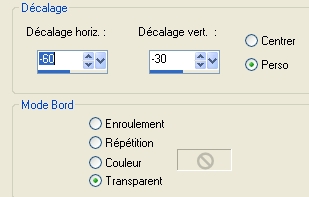
4- Mude o blend mode para Dodge e diminua a opacidade para 40.
5- Duplique a layer e, na duplicada, mude o blend mode para Hard Light (Opacidade 40)
De acordo com os seus tubes, você pode alterar o blend mode e opacidade das layers de flores para obter um bonito efeito luminouso (mas não claro demais!)
6- Abra o tube de velas de Sheli, ou outro de sua preferência, copie-o e cole como nova layer.
Eu redimensionei para 60%
Mova o tube para o canto inferior direito, como na tag ilustrativa do tutorial.
7- Abra o tube PHtube_boule155, ou outro de sua preferência, copie-o e cole como nova layer.
Eu redimensionei a 75%
Mova o tube para a parte superior direita, como na tag ilustrativa do tutorial.
8- Effects / 3D Effects / Drop Shadow / 4, 4, 50, 20, cor preta.
9- Abra o tube KTs'_titres11, ou outro de sua preferência, copie-o e cole como nova layer.
Eu redimensionei a 75 % e apliquei o Adjust / Sharpness/ Sharpen.
Mova o tube para a parte superior esquerda, como na tag ilustrativa.
10- Abra o tube 2osi1 by Pacy, ou outro de sua preferência, copie-o e cole como nova layer.
Mova-o para a parte inferior esquerda. Ver tag ilustrativa.
Eu diminui a opacidade da layer para 82, mas você pode escolher se quer mudar a opacidade ou não!
11- Aplique o mesmo drop shadow do passo 8.
12- Adicione uma nova layer e aplique a sua assinatura.
13- Confira se está tudo certo antes de adicionar a borda.
Adicione uma borda simétrica de 1 pixel, com uma cor luminosa (#e37836 para mim)
14- Converta para layer: Layers / Promote Background Layer.
15- Redimensione a 90% (Resize all the layers NÃO marcado!)
16- Effects / Plugins/ Alien skin Eye Candy 5 / Impact / Perspective Shadow / Drop Shadow Blurry default, como abaixo:

17- Adicione uma nova layer
Layers / Arrange / Move Down
18- Defina a Color palette com duas cores extraídas da tag.
Eu escolhi: Foreground : cor clara #dd4f03

Background: cor escura #571B03 
Mude o foreground para gradiente linear na seguinte configuração:
 -
- 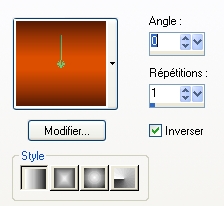
19- Pinte a sua layer transparente com o gradiente.
20- Effects /Texture Effects / Blinds como abaixo:
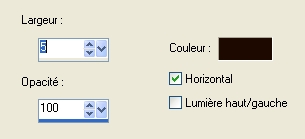
21- Adicione uma borda simétrica de 1 pixel, com a cor clara (#e37836 para mim)
22 - Salve o seu trabalho com extensão .jpg e redimensione-o se necessário.
***************
Você concluiu o seu trabalho!!
Se você gostou de realizar esse tutorial, eu ficarei feliz em receber algumas palavras no meu livro de visitas!
Se você teve alguma dificuldade para realizar o tutorial, por favor, envie-me um e-mail para que eu possa saber qual o problema.
Tutorial traduzido em 12 de dezembro de 2009.
*************
